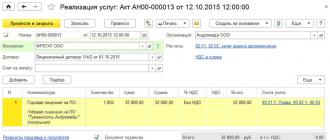معلومات المحاسبة. المعلومات المحاسبية رسملة عناصر المخزون
يتم استخدام حزمة برامج 1C من قبل جميع المحاسبين تقريبًا للاحتفاظ بالسجلات المالية لمؤسساتهم. إنه مجمع قوي ومريح للغاية، والذي يتضمن العديد من البرامج التي تم تكييفها خصيصًا للاستخدام في المؤسسات والشركات التي تقوم بأنواع مختلفة من الأنشطة. هناك إصدارات للتجارة والتصنيع والبناء والزراعة والتعليم والميزانية والمرافق والعديد من المؤسسات والشركات الأخرى.
يختلف نشر البرامج في 1C عن انعكاس شراء السلع العادية.
نظرًا لأن البرنامج معقد وبعيد عن الأبسط، فقد لا يتمكن حتى المحاسب الأكثر خبرة من فهم التعقيدات الفنية لإدخال معاملات معينة لمحاسبتهم في الوثائق المالية. سننظر في هذه المقالة في كيفية أن ينعكس شراء برنامج 1C بشكل صحيح في قائمة البرنامج نفسه. أي أننا سنتعلم أنا وأنت الإشارة في قائمة البرنامج إلى أنه تم شراؤه للاستخدام في المؤسسة. وهذا أمر مهم للغاية، لأنه إذا لم يتم ذلك، أو تم القيام به بشكل غير صحيح، فقد تنشأ مشاكل عند التحقق من الوثائق المالية لأنشطتك.
دعنا نحذرك على الفور من أن هدفنا هو إظهار العملية من الجانب الفني حتى تعرف ماذا وأين تنقر. لن نخوض في تعقيدات المحاسبة، فهناك موارد متخصصة أخرى لهذا الغرض.
معلومات قانونية مختصرة
لنبدأ بخلفية قانونية مختصرة. وفقا للتشريع الروسي، يتم تصنيف البرمجيات على أنها أصول غير ملموسة. ولكن، في حالة 1C، يعد البرنامج أصلًا غير ملموس فقط لشركة 1C التي طورته وتحصل على فائدة معينة من بيعه. ونظرًا لأن الشركة التي اشترت الترخيص لم تحصل على حقوق التوزيع ولا تحصل على فائدة مادية منها، فلا يمكن تسجيل شراء هذا البرنامج كاستحواذ على أصول غير ملموسة.
من خلال شراء برنامج 1C، فإنك تحصل على حق غير حصري في استخدام منتج النشاط الفكري. أي أن حقوقك محدودة، حيث أن الترخيص يسمح لك فقط باستخدام البرنامج على عدد معين من أجهزة الكمبيوتر دون الحق في تغيير رمز البرنامج والحصول على ربح إضافي من إعادة البيع أو المعاملات الأخرى. وعليه، لكي يظهر ترحيل البرنامج، يجب الإشارة إلى الإجراء كخدمات أخرى متعلقة بالإنتاج.

وهناك نقطة أخرى جديرة بالذكر وهي الفترة التي ستؤخذ فيها تكاليف شراء الحقوق غير الملموسة في الاعتبار. وفقا للقانون، هناك عدة خيارات لمثل هذه المحاسبة. إذا لم يتم تحديد المدة في العقد، فإن المالك إما يختار هذه الفترة بشكل مستقل، أو تعتبر أي عقود مفتوحة المدة مبرمة لمدة خمس سنوات. لن نوصيك بالخيار الأفضل لهذا الغرض؛ استشر المحامين أو الزملاء المحاسبين الأكثر خبرة. وفي إحدى الرسائل، أوصت شركة 1C بتحديد مدة العقد لمدة عامين.
بعد استطراد قانوني قصير، دعونا نلقي نظرة على كيفية إضفاء الطابع الرسمي على الإجراء من الجانب الفني. سننظر في العملية برمتها باستخدام أحدث إصدار من 1C: Accounting 8. إذا كنت تستخدم إصدارًا سابقًا، فقد يختلف الإجراء.
انعكاس لشراء البرنامج
لإدخال البيانات بشكل صحيح، يجب أن يكون لديك المستندات التالية في متناول اليد:
- اتفاقية الترخيص.
- عملية قبول ونقل حقوق استخدام البرنامج.

على سبيل المثال، قمت بشراء برنامج 1C وقمت بتحويل مبلغ 13 ألف روبل إلى حساب البائع مرة واحدة. تحتاج إلى تحديد وتكوين العمليات والمدفوعات التالية:
- الشراء المباشر للبرمجيات.
- شطب النفقات المؤجلة.
سيكون أكثر ملاءمة أولا لإنشاء حساب للفترة المستقبلية، وبعد ذلك فقط - شراء البرنامج. هيا بنا نبدأ.
- قم بتشغيل القائمة الرئيسية للبرنامج عن طريق تسجيل الدخول إليها باستخدام حسابك.
- على الجانب الأيمن من الشاشة، حدد الأدلة - النفقات المؤجلة - إنشاء من القائمة. في النموذج الذي يفتح، سوف تحتاج إلى ملء البيانات الصحيحة.
- حدد المؤشرات التالية:
- الاسم - أدخل اسم نفقاتك العادية، على سبيل المثال، 1C: المحاسبة 8.
- المجموعة - يمكن تركها فارغة.
- اكتب NU - أخرى (اختر من القائمة).
- نوع الأصل في الميزانية العمومية - الأصول المتداولة الأخرى (اختر من القائمة).
- المبلغ - أدخل مبلغ الشراء، على سبيل المثال، 13000 روبل.
- الاعتراف بالنفقات - حسب الشهر.
- فترة الشطب - حدد التاريخ الأول الذي اشتريت فيه المنتج، والثاني - نهاية العقد. على سبيل المثال، قمت بشراء برنامج في 17 فبراير 2017 بمدة عقد مدتها سنتان. هذا يعني أنك بحاجة إلى الإشارة إلى 17/02/2019.
- حساب التكلفة - 26. انقر على أيقونة القائمة المنسدلة - إظهار الكل، وأدخل 26 في حقل البحث، وقم بتمييز العنصر المطلوب باستخدام المؤشر، ثم انقر فوق الزر "تحديد" أعلى النافذة.
- بنود التكلفة - اقرأ التكاليف. حدد بنفس طريقة حساب التكلفة.
- أكد إدخالك بالنقر على "حفظ وإغلاق".
- في القائمة الجانبية، انتقل إلى المشتريات - الإيصالات (الأعمال، الفواتير) - زر "الإيصالات" مع علامة زائد خضراء - الخدمات (الأعمال).
- يرجى تقديم المعلومات التالية:
- القانون رقم - أدخل البيانات المحددة في قانون قبول ونقل حقوق استخدام البرنامج المستلم أثناء المعاملة.
- لا تقم بملء الرقم، حيث يتم حسابه تلقائيًا بواسطة البرنامج، ولكن قم بالإشارة إلى التاريخ فقط. يمكنك اختيار نفس الشيء كما في الفعل.
- المنظمة - اختر اسم الشركة التي تم تحرير العقد باسمها.
- الطرف المقابل هو اسم الشركة التي أبرمت معها اتفاقية تعكس شراء حقوق الاستخدام. أولا تحتاج إلى إنشائه. انقر على أيقونة القائمة وانقر على علامة الزائد الخضراء. أدخل اسم الشركة، إذا كانت في سجل المنشآت سيتم إدخال جميع البيانات تلقائيا. بخلاف ذلك، أضف كافة المعلومات يدويًا. قم بتأكيد إدخالك باستخدام الزر "حفظ وإغلاق".
- الاتفاقية - في قائمة الاتفاقيات المتاحة، انقر فوق علامة الزائد الخضراء، في النافذة التي تفتح، أدخل نوع الاتفاقية ورقمها وتاريخها واسمها، وحدد المنظمة والطرف المقابل.
- املأ الجدول بالتفاصيل:
- انقر فوق الزر "إضافة"، وبعد ذلك سترى كيف أصبحت الحقول الموجودة في عمود "التسميات" نشطة.
- انقر على الحقل السفلي "محتوى الخدمة"، وأدخل اسم البرنامج، على سبيل المثال، 1C: المحاسبة 8.
- في العمود التالي، أدخل سعر 13000 روبل.
- في العمود الأخير، حدد الحسابات المحاسبية - 97.21 - انقر على الرابط على شكل أسهم حمراء.
- في النافذة التي تفتح، في سطر "حساب التكلفة"، انقر فوق القائمة المنسدلة - إظهار الكل - أدخل 97 في البحث - حدد 97.21 "النفقات المؤجلة الأخرى" - انقر فوق "تحديد" في شريط القائمة العلوي.
- في سطر "النفقات المدفوعة مسبقًا"، حدد ما قمت بإنشائه في البداية (الخطوات 2-4).
- في قسم التكلفة - "التكاليف الأساسية".
- في قائمة إضافة فعل، ستظهر معلومات حول العمليات الحسابية، والتي يعرضها البرنامج تلقائيًا. يمكنك تغييرها إذا كنت ترغب في ذلك، ولكن إذا كان كل شيء مُرضيًا، فأكمل الإدخال باستخدام الزر "إدخال وإغلاق".
- في المستقبل، كل شهر، عند إغلاقه، سيكون هناك تسجيل تلقائي لخصم الأموال مقابل الحق في استخدام البرنامج. سيأخذ الشهر الأول في الاعتبار عدد الأيام، وفي المستقبل سيتم تقسيم المبلغ إلى أجزاء متساوية.

خاتمة
الآن أنت تعرف كيف ينبغي إضفاء الطابع الرسمي على انعكاس شراء 1C في البرنامج نفسه من الناحية الفنية. نأمل ألا تواجه أي صعوبات في ملء البيانات. إذا كان لديك أي أسئلة، اطرحها في التعليقات.
في كثير من الأحيان، يكون لدى إحدى المنظمات ديون تجاه أخرى. يمكن سداد هذا الدين ليس فقط نقدًا. على سبيل المثال، يمكن للمنظمة المدينة تقديم أي خدمات ضدها.
سننظر في هذه المقالة في كيفية التفكير في برنامج 1C 8.3 حول كيفية تنفيذ المعاوضة بين العقود مع منظمة واحدة ومع أطراف مقابلة مختلفة.
لنفكر في مثال عندما طلبت شركتنا 3 كراسي مكتب من أحد الموردين بمبلغ 6 آلاف روبل، لكنها لم تدفع بعد مقابل هذا التسليم. بعد مرور بعض الوقت، قدمنا خدمات قص العشب مقابل 4 آلاف روبل. في البرنامج، من الضروري تعويض وتخفيض الديون إلى 2 ألف روبل.
يمكنك العثور على أعمال الإزاحة في قائمة "المشتريات" 1C، أو حدد "المبيعات" عنصر "تسوية الديون".
سيتم فتح جميع المستندات التي تم إدخالها مسبقًا بشأن تسوية الديون أمامك. إنشاء مستند جديد. الشيء الأكثر أهمية هنا هو الإشارة بشكل صحيح إلى نوع العملية. في هذه الحالة، سنقوم بالتعويض مع نفس الشركة، ولكن بموجب اتفاقيات مختلفة: توريد وتقديم الخدمات. ولذلك تم اختيار "تسوية الديون".
في موضع "الاستغناء عن الدين"، حدد "إلى المورد". في الحالة التي لا يكون فيها الأمر مستحقًا لنا، بل لنا، يتم تحديد عنصر "المشتري".
في تفاصيل "المورد (الدائن)"، حدد الشركة التي تريد إجراء التسوية معها. في حالتنا، يتم إجراء المحاسبة في البرنامج لعدة مؤسسات في وقت واحد، لذلك في الرأس سنختار أيضًا المنظمة الضرورية (المسؤولة عن الديون).

تحتوي وثيقة المقاصة في 1C 8.3 على علامتي تبويب تعكسان قائمة المستندات التي تم من خلالها تشكيل الحسابات الدائنة (لنا) والحسابات المدينة (لنا). يمكنك ملء البيانات إما يدويًا أو تلقائيًا. للتعبئة تلقائيًا، انقر فوق الزر "ملء" في علامة التبويب المطلوبة وحدد العنصر المناسب من القائمة التي تظهر. يتم إكمال علامتي التبويب بشكل منفصل، لكن الواجهة هي نفسها.

في علامة التبويب الأولى ظهرت وثيقة لشراء كراسي مكتب بمبلغ 6 آلاف روبل. الثاني – توفير خدمات قص العشب مقابل 4 آلاف روبل. تختلف المبالغ ويمكن ملاحظة ذلك في أسفل النموذج (- 2 ألف روبل).

لضمان التسوية الصحيحة، سنقوم بتسوية ديوننا للمورد في علامة التبويب الأولى. لنضع 4 آلاف روبل بدلاً من 6 آلاف روبل.

بنفس الطريقة، يمكنك الانطلاق مع المشتري. والفرق الوحيد هو في المعلمات الأخرى لرأس المستند.

المقاصة بين المنظمات
على سبيل المثال، فكر في موقف مشابه للموقف الموضح أعلاه. اشترت منظمتنا أيضًا 3 كراسي مكتبية بمبلغ 6 آلاف روبل من شركة Akvilon-Trade. لقد قدمنا خدمات قص العشب فقط لشركة أخرى – "Sweet Dreams Ltd." لنفترض أن لديهم نفس المالك ونحتاج إلى سداد جزء من الدين لشراء الكراسي مع الخدمة المقدمة.
في هذا المثال، سيكون ملء المستند مطابقًا تقريبًا للملء السابق. للحصول على قيمة تفاصيل "على حساب الدين"، قم بالإشارة إلى "طرف ثالث في مؤسستنا". ستحتاج الآن إلى اختيار طرفين مقابلين في وقت واحد: المورد والطرف الثالث.
لن تختلف تفاصيل المستند في هذا المثال عن سابقتها.

ستكون حركة المستند مشابهة للحركة في المثال السابق، هنا فقط يتم تضمين طرفين مقابلين مختلفين كحسابات فرعية.

ولا تقتصر وثيقة تسوية الديون على هذين المثالين. على سبيل المثال، يمكنك تعويض السلفة، وتحويل الديون وأكثر من ذلك بكثير.

الآن يمكنك التحقق من نتيجة التسويات المتبادلة.
تعليمات الفيديو
شاهد تعليمات الفيديو حول تنفيذ التسويات المتبادلة في 1C:
في هذه المقالة، سنتحدث عن كيفية تنفيذ الإزاحة بشكل صحيح في برنامج 1C: محاسبة المؤسسات 8. أود حقًا أن يقرأ هذا المقال ويتذكره أكبر عدد ممكن من المحاسبين، لأنني في كثير من الأحيان أرى تلك الإزاحات في برامج 1C تتم عند استخدام الأسلاك اليدوية، ولكن هذا خطأ جوهري ويستلزم مشاكل في مزيد من العمل.
لنفكر في مثال قامت فيه مؤسستنا (Comfort-Service LLC) بشحن البضائع إلى الطرف المقابل InnoTrade LLC بمبلغ 9500 روبل، بما في ذلك. ضريبة القيمة المضافة 18%. بدورها، قدمت شركة InnoTrade LLC خدمات لمنظمتنا بمبلغ 6000 روبل، بما في ذلك. ضريبة القيمة المضافة 18%.
عند إنشاء تقرير "تحليل Subconto" للطرف المقابل في InnoTrade، نرى الدين في الوقت نفسه على الحسابات 60.01 و62.01.
لإجراء المقاصة، يجب عليك استخدام مستند "تسوية الديون" الموجود في علامتي التبويب "المبيعات" و"المشتريات". 
نقوم بإنشاء مستند جديد، واختيار المنظمة، وتحديد نوع العملية - "تعويض الديون". في الحقل "خارج الدين"، في هذه الحالة، يمكنك تحديد أي قيمة، لأنه الطرف المقابل هو مورد ومشتري على حد سواء؛ وتحتاج أيضًا إلى الإشارة إلى الطرف المقابل نفسه. ثم انقر فوق الزر "ملء" الموجود أعلى النموذج وحدد "ملء جميع الديون بأرصدة التسوية المتبادلة". عند النقر فوق هذا الزر، يتم ملء علامتي التبويب مرة واحدة.
في مثالنا، الحسابات المدينة أكبر من الحسابات الدائنة، لذلك في الجزء السفلي من المستند يمكنك رؤية فرق غير الصفر. 
إذا حاولنا ترحيل مستند الآن، فسيقوم البرنامج بإنشاء الخطأ "لا تتطابق مبالغ الذمم المدينة والدائنة عند إجراء الإزاحة". وفي هذه الحالة يجب تصحيح المبالغ الموجودة في الجدول يدويا، مما يقلل من الدين الأكبر. معنا، سيتم تنفيذ الإزاحة مقابل 6000 روبل؛ عند نشر المستند، يتم إنشاء الترحيل التالي. 
يمكنك الآن طباعة عقد المعاوضة بالضغط على الزر المناسب في أعلى النموذج. 
إذا كنت بحاجة إلى مزيد من المعلومات حول العمل في 1C: Enterprise Accounting 8، فيمكنك الحصول على كتابناوصلة.
نتعلم كيفية إعداد تقارير النفقات باستخدام الأمثلة (1C: المحاسبة 8.3، الإصدار 3.0)
2016-12-08T12:30:37+00:00في ملاحظتي، بالنسبة للمحاسبين المبتدئين، يعد إعداد تقارير النفقات تحديًا كبيرًا في البداية.
اليوم سنلقي نظرة على أساسيات هذا الأمر، وكذلك الحالات الأكثر شعبية من الحياة. سنقوم بإجراء جميع التجارب في 1C: المحاسبة 8.3 (الإصدار 3.0).
لذلك، دعونا نبدأ
ليس لي أن أقول لك أن 71 حسابًا مسؤولة عن التسويات مع المسؤولين في قسم المحاسبة:

مشكلة أصولينعكس للموظف على الخصم من هذا الحساب، والشطب - على الائتمان.
حسنًا، على سبيل المثال، قاموا بتوزيع 5000 مقابل تقرير من ماكينة تسجيل النقد:
لماذا قلت أصول؟ وذلك لأننا نستطيع أن نعطي الموظف:
- النقد (من السجل النقدي إلى السجل النقدي)
- الأموال غير النقدية (التحويل من الحساب الجاري للمؤسسة إلى حساب بطاقة الموظف)
- المستندات المالية (على سبيل المثال، تذاكر الطائرة لرحلة عمل)
دعونا نلقي نظرة على كل من الأمثلة المذكورة أعلاه.
السحب النقدي من السجل النقدي
لإصدار سلفة من ماكينة تسجيل النقد، نقوم بإصدار أمر استلام نقدي (في الثلاثة الأولى، هذا هو مستند "السحب النقدي"):

في نوع العملية نشير إلى "الإصدار لشخص مسؤول":

تحولت الأسلاك مثل هذا:

إصدار الأموال غير النقدية
في هذه الحالة يتم تحويل الأموال إلى حساب بطاقة الموظف (الحساب الذي ترتبط به البطاقة المصرفية والذي يمكن للموظف سحب هذه الأموال من خلاله).
في الترويكا، يتم إضفاء الطابع الرسمي على هذه العملية من خلال الوثيقة المعتادة "الشطب من الحساب الجاري":

ولا تنس أيضًا الإشارة في نموذج عملية "التحويل إلى شخص مسؤول":

تحولت الأسلاك مثل هذا:

إصدار الوثائق النقدية
يمكن أن يكون المستند النقدي، على سبيل المثال، تذكرة طائرة اشترتها مؤسسة لموظف يقوم برحلة عمل.
بعد الشراء، يتم احتساب هذه التذكرة كخصم من الحساب 50.03:
عند إصدار هذه التذكرة لموظف للإبلاغ (قبل رحلة عمل)، يقوم قسم المحاسبة بإعداد مستند "إصدار المستندات النقدية":


وفي علامة التبويب "المستندات النقدية" تتم الإشارة إلى هذه التذكرة بالذات:

تم النشر على النحو التالي (تم شطب التذكرة من الحساب 50.03):

وسأذكر على وجه الخصوص:
- لدينا الحق في إصدار التقارير فقط لموظفي المنظمة - الأشخاص الذين أبرمنا معهم عقد عمل أو عقد قانون مدني.
- تتم الموافقة على قائمة هؤلاء الأشخاص بأمر منفصل من الرئيس.
- وينص الأمر نفسه على الحد الأقصى للمدة التي يجب على الموظف تقديم تقرير فيها إلى قسم المحاسبة؛ إذا ذهب الموظف في رحلة عمل، يتم تمديد هذه الفترة تلقائيًا حتى عودته.
تقارير الموظفين
ولكن يتم منح الأصول للموظف لسبب ما، ولكن للوفاء بمهمة رسمية معينة. لذلك، تأتي اللحظة التي يجب فيها على الموظف تقديم تقرير إلى قسم المحاسبة في النموذج AO-1.
وهذه استمارة مطبوعة تشير إلى:
- كل ما قدمناه للموظف للإبلاغ
- كل ما أنفق عليه هذا المال (أو لم ينفقه، أو ربما كان هناك إسراف في الإنفاق)
- المستندات الداعمة (الشيكات، الفواتير، التصرفات، التذاكر...) مرفقة بهذا النموذج.
فيما يلي مثال على نموذج AO-1:

يتم تجميع هذا التقرير (AO-1) من قبل الموظف مع قسم المحاسبة ويتم اعتماده من قبل المدير. يُشار في الجزء السفلي إلى عدد المستندات والأوراق المرفقة بالتقرير (عادةً ما يتم لصق الشيكات في حزم كاملة على أوراق مقاس A4).
لذلك، من أجل طباعة مثل هذا التقرير (AO-1)، وشطب الديون على 71 حسابًا للموظف، وكذلك قبول النفقات في الثلاثة الأوائل، هناك مستند "التقرير المسبق":

دعنا نستعرض بإيجاز إشاراته المرجعية:




أمثلة على التقارير المسبقة من الحياة
املأ علامة التبويب "التقدمات":

ويجب القول أن علامة التبويب هذه لا يتم عرضها بأي شكل من الأشكال في عمليات ترحيل المستندات، ولكنها متاحة فقط للنموذج المطبوع AO-1.
املأ علامة التبويب "المنتجات" (اشترينا مجموعة من كل شيء ووضعناها على عشرة):

فيما يلي المنشورات الخاصة بهذه الإشارة المرجعية:

نقوم بملء علامة التبويب "الدفع" (نقوم بسداد الديون للموردين، أو ندفع مقدمًا):

وهنا الأسلاك:

أمثلة على ملء علامة التبويب "أخرى".
الدفع مقابل خدمات الاتصالات:

الدفع مقابل الإعلانات في الصحف:

شطب البدل اليومي والديون لتذاكر السفر:

الدفع مقابل بعض الخدمات (يتم تحميله على الفور إلى 26):

بالمناسبة، يوجد في علامتي التبويب "المنتجات" و"أخرى" مربع اختيار "SF"، إذا حددته، فسيتم إدخال الفاتورة المستلمة في هذا السطر.
وخلافًا للتعبير المعتاد ""، لا يحصل المستخدم على البرنامج نفسه بموجب ترخيص، بل يكتسب الحق في استخدام نتائج النشاط الفكري. وعادة ما يكون هذا الحق غير حصري. في المحاسبة الروسية، وفقًا للائحة PBU 14/2007، لا يتم الاعتراف بهذا الحق.
وإذا كان الدفع مقابل ذلك دفعة واحدة، فيجب أن تنسب تكلفة الحق غير الحصري إلى (الاسم المختصر - RBP)، فيخضع للشطب التدريجي كمصروفات طوال مدة العقد.
يحدث أن اتفاقية الترخيص لا تحتوي على معلومات حول فترة الصلاحية. ومن ثم يحق للمنظمة تحديد مدة خدمة البرنامج بنفسها، ويجب الإشارة إلى ذلك في السياسة المحاسبية. يوصى، وفقًا لخطاب المعلومات من شركة 1C، بتحديد فترة استخدام منتجات برامج هذه الشركة على عامين.
مثال. اشترت المنظمة من أحد شركاء شركة 1C ترخيصًا لاستخدام برنامج الكمبيوتر "1C: Accounting 8.3 (rev. 3.0)"، إصدار PROF، بقيمة 13000 روبل. ومن الضروري أن ينعكس في نفس البرنامج شراء الحق غير الحصري في استخدام البرنامج، ونسب تكلفته إلى المصاريف المؤجلة ومن ثم شطب التكلفة على مدى سنتين إلى حساب التكلفة 26 "مصروفات الأعمال العامة" باستخدام الكتابة الشهرية - خارج المعاملات.
شراء البرمجيات في 1C 8.3
نحن نرسمل البرنامج بمستند "استلام البضائع والخدمات"، مع الإشارة إلى نوع المستند - "الخدمات (الفعل)". عند تحديد التسميات، سنضيف موضعًا جديدًا إلى الدليل، نسميه ""، ويجب أن يكون نوع التسميات "خدمة".
احصل على 267 درس فيديو على 1C مجانًا:

عند ملء تفاصيل "النفقات المؤجلة"، تحتاج إلى إنشاء عنصر جديد في الدليل - عنصر جديد من النفقات المؤجلة، مع الإشارة فيه إلى تكلفة البرنامج ومعلمات الشطب (إجراء التعرف على النفقات، البدء تاريخ الشطب، تاريخ انتهاء شطب إعادة هندسة العمليات، تحليلات الحساب والتكلفة):

وبالتالي، سيتم تضمين تكلفة البرنامج الذي تم شراؤه على الفور في خطة BRP. لنقم بنشر المستند ""، وسيقوم بإنشاء ترحيل في حساب المحاسبة 97.21 وفقًا للعنصر الذي تم إدخاله "1C Accounting". (في هذا المثال، المنظمة المشترية هي دافع ضريبة القيمة المضافة، لذلك تم الترحيل لمبلغ تكلفة البرنامج باستثناء ضريبة القيمة المضافة، وتم تضمين مبلغ ضريبة القيمة المضافة في 19.04 دينار):

شطب النفقات المؤجلة
العملية روتينية. سيتم تنفيذه وفقًا للمعايير المحددة (إجراء التعرف على النفقات، الفترة، حساب الشطب) تلقائيًا عند إجراء المعالجة الشهرية "". سيحدد البرنامج نفسه الحاجة إلى شطب الممارسات التجارية التقييدية وحساب المبلغ.

عند تنفيذ العملية، يتم إنشاء ترحيل كما هو محدد (في مثالنا، الحساب 26)، ويتم حساب المبلغ بناءً على تاريخ البدء المحدد للشطب وتاريخ الانتهاء.